Μετατρέψτε, επεξεργαστείτε και συμπιέστε βίντεο/ήχους σε 1000+ μορφές με υψηλή ποιότητα.
Οι 4 απόλυτοι οδηγοί για να τοποθετήσετε βίντεο DVD στο Walkman για απίστευτη μουσική απόλαυση
Όταν θέλετε να παίξετε τη μουσική που ακούσατε στο YouTube ή τις ταινίες DVD σε μια συσκευή αναπαραγωγής MP3 Walkman, πώς το λύνετε; Γενικά, είναι ένας απλός τρόπος να βρείτε έναν μετατροπέα για να τοποθετήσετε DVD βίντεο στο Walkman, όπως το Handbrake και το VLC Media Player. Αλλά όταν θέλετε να προσαρμόσετε τον ρυθμό δειγματοληψίας ήχου, τον ρυθμό μετάδοσης bit και το κανάλι για να λαμβάνετε ήχο στα 320 Kbps, μπορεί να χρειαστείτε ένα επαγγελματικό εργαλείο για να το ολοκληρώσετε. Μπορείτε να μάθετε για 3 εύκολες μεθόδους και έναν επαγγελματικό μετατροπέα βίντεο Walkman από αυτό το άρθρο.
Λίστα οδηγών
Μέρος 1: Ποιους τύπους ήχου και βίντεο υποστηρίζει το πρόγραμμα αναπαραγωγής Walkman; Μέρος 2: Ο επαγγελματικός τρόπος τοποθέτησης DVD βίντεο στο Walkman (για Windows/Mac) Μέρος 3: 3 εύκολες μέθοδοι για να τοποθετήσετε DVD βίντεο στο Walkman Μέρος 4: Συχνές ερωτήσεις σχετικά με την τοποθέτηση βίντεο DVD στο WalkmanΜέρος 1: Ποιους τύπους ήχου και βίντεο υποστηρίζει το πρόγραμμα αναπαραγωγής Walkman;
| Ήχος | |||||
| MP3 | WMA | AAC | Γραμμικό PCM | HE-AAC | |
| Επέκταση αρχείου | .mp3 | .wma | .mp4, .m4a, .3gp | .wav | mp4, .m4a, .3gp |
| Ρυθμός bit | 32 έως 320 Kbps (Υποστηρίζει μεταβλητό ρυθμό μετάδοσης bit (VBR)) | 32 έως 192 Kbps (Υποστηρίζει μεταβλητό ρυθμό μετάδοσης bit (VBR)) | 16 έως 320 Kbps (Υποστηρίζει μεταβλητό ρυθμό μετάδοσης bit (VBR)) (*4) | 1.411 Kbps. | 32 έως 144 Kbps |
| Συχνότητα δειγματοληψίας | 32, 44,1, 48 kHz | 44,1 kHz | 8, 11.025, 12, 16, 22.05, 24, 32, 44.1, 48 kHz | 44,1 kHz | 8, 11.025, 12, 16, 22.05, 24, 32, 44.1, 48 kHz |
| βίντεο | ||
| AVC (H.264/AVC) | MPEG-4 | |
| Επέκταση αρχείου | .mp4, .m4v | mp4, .m4v |
| Ρυθμός bit | Μέγ. 18 Mbps | Μέγ. 10 Mbps |
| Ρυθμός καρέ | Μέγ. 30 fps | Μέγ. 30 fps |
| Ανάλυση | Μέγ. 1.920 x 1.080 (*5) | Μέγ. 1.920 x 1.080 (*5) |
Σημειώσεις: Αυτοί οι αριθμοί αντιπροσωπεύουν τη μέγιστη ανάλυση του βίντεο με δυνατότητα αναπαραγωγής και δεν αντιπροσωπεύουν την ανάλυση οθόνης της συσκευής αναπαραγωγής. Η ανάλυση της οθόνης είναι 800 x 480.
Μέρος 2: Ο επαγγελματικός τρόπος τοποθέτησης DVD βίντεο στο Walkman (για Windows/Mac)
Εάν θέλετε να μετατρέψετε ήχο σε άλλες μορφές σε MP3 στο Walkman, σύμφωνα με τον παραπάνω πίνακα, η καλύτερη ποιότητα ήχου είναι να ρυθμίσετε τα kHz στα 48 και το ρυθμό μετάδοσης bit στα 320 Kbps. Χρειάζεστε λοιπόν έναν επαγγελματία μετατροπέα για να ορίσετε αυτές τις παραμέτρους, 4 Easysoft Total Video Converter είναι η καλύτερη επιλογή που δεν πρέπει να χάσετε. Εάν θέλετε να βάλετε ένα βίντεο DVD στο Walkman, μπορείτε επίσης να χρησιμοποιήσετε το 4Easysoft Total Video Converter για να μετατρέψετε το βίντεο σε MP4 και να ορίσετε την ανάλυση στα 800 x 480 ως το καταλληλότερο βίντεο για αναπαραγωγή στο Walkman. Επιπλέον, αυτός ο μετατροπέας βίντεο Walkman διαθέτει επίσης πολλές ειδικές λειτουργίες, όπως μετατροπή παρτίδας, λειτουργίες επεξεργασίας και επιτάχυνση GPU με ταχύτητα 60x.

Τεχνολογία Blu-Hyper για μετατροπή αρχείων ήχου με την αρχική ποιότητα σε ταχύτητα 60x.
Προσαρμόστε τις ρυθμίσεις ήχου/εικόνας με υψηλή ποιότητα, όπως ανάλυση, ρυθμός μετάδοσης bit, κανάλι και ρυθμός δειγματοληψίας.
Μπορεί να προσαρμόσει την ένταση του ήχου, να εφαρμόσει αναπαραγωγή / fade-in / fade-out και να προσθέσει εφέ καθυστέρησης ανάλογα.
100% Secure
100% Secure
Βήμα 1Μετά τη λήψη, εκκινήστε το 4Easysoft Total Video Converter στα Windows 11 ή στο macOS Sequoia. Στη συνέχεια κάντε κλικ στο Προσθήκη αρχείου κουμπί ή σύρετε το αρχείο απευθείας στο τετράγωνο για να ανεβάσετε το βίντεό σας.

Βήμα 2Κάντε κλικ στο Μορφή κουμπί για να επιλέξετε το MP3 ως μορφή εξόδου. Μπορείτε να κάνετε κλικ στο Προσαρμοσμένο προφίλ κουμπί για να αλλάξετε τον ρυθμό δειγματοληψίας, το κανάλι και τον ρυθμό μετάδοσης bit για να διατηρήσετε την υψηλή ποιότητα του αρχείου ήχου εξόδου.

Βήμα 3Στη συνέχεια κάντε κλικ στο Αποθήκευση σε για να επιλέξετε το φάκελο εξόδου και κάντε κλικ στο Μετατροπή όλων κουμπί για να ξεκινήσει η μετατροπή.

Μέρος 3: 3 εύκολες μέθοδοι για να τοποθετήσετε DVD βίντεο στο Walkman
Μέθοδοι 1: Χειρόφρενο
Το Handbrake είναι ένας δωρεάν μετατροπέας ανοιχτού κώδικα για την τοποθέτηση βίντεο DVD στο Walkman. Υποστηρίζει πολλαπλές πλατφόρμες, όπως Windows, Mac και Linux. Και αυτός ο μετατροπέας μπορεί να μετατρέψει βίντεο από σχεδόν οποιαδήποτε μορφή. Συνήθως έχει κάποια μειονεκτήματα, όπως κακή ποιότητα εξόδου, αργή ταχύτητα μετατροπής κ.λπ.
Βήμα 1Μετά τη λήψη, εκκινήστε τον μετατροπέα βίντεο Walkman. Στη συνέχεια, τοποθετήστε το DVD σας στον υπολογιστή και κάντε κλικ στο Πηγή κουμπί για να φορτώσετε το βίντεο DVD σας.
Βήμα 2Στη συνέχεια κάντε κλικ στο Ξεφυλλίζω... για να επιλέξετε το φάκελο εξόδου και κάντε κλικ στο Μορφή κουμπί για να επιλέξετε MP3 ως μορφή εξόδου. Μπορείτε να προσαρμόσετε τις ρυθμίσεις ήχου κάνοντας κλικ στο Ήχος κουμπί.
Βήμα 3Τέλος, κάντε κλικ στο Αρχή κουμπί στο επάνω μέρος για να ξεκινήσει η μετατροπή του βίντεο.
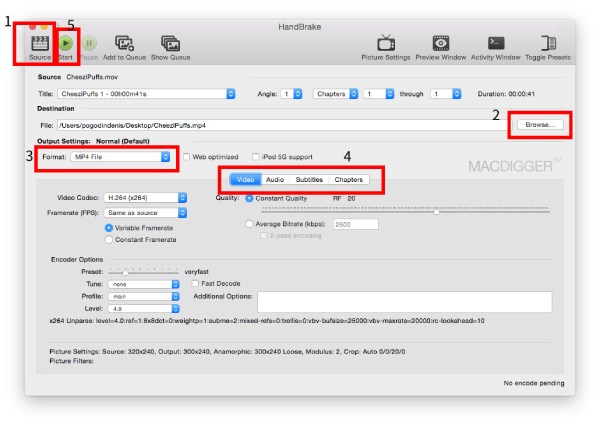
Μέθοδοι 2: VLC Media Player
Το VLC Media Player δεν είναι μόνο ένα ισχυρό πρόγραμμα αναπαραγωγής βίντεο, αλλά και ένας ωραίος μετατροπέας που μπορεί να τοποθετήσει DVD βίντεο στο Walkman. Υποστηρίζει διάφορες δημοφιλείς μορφές, όπως MP3, AAC, AC3, FLAC κ.λπ. Επιπλέον, μπορείτε να φιλτράρετε βίντεο/ήχο και να εφαρμόσετε άλλα εφέ. Αλλά πρέπει να ξέρετε ότι δεν εστιάζει στην αντιγραφή DVD. Επομένως, δεν μπορεί να χειριστεί ορισμένα DVD που προστατεύονται από πνευματικά δικαιώματα και δεν μπορεί να εγγυηθεί την ποιότητα ήχου εξόδου.
Βήμα 1Μετά τη λήψη, εκκινήστε αυτόν τον μετατροπέα βίντεο Walkman. Τοποθετήστε το βίντεο DVD στη μονάδα DVD και κάντε κλικ στο Μεσο ΜΑΖΙΚΗΣ ΕΝΗΜΕΡΩΣΗΣ κουμπί για να ανοίξετε την αναπτυσσόμενη λίστα. Στη συνέχεια κάντε κλικ στο Άνοιγμα δίσκου... κουμπί για να φορτώσετε το βίντεο DVD σας.
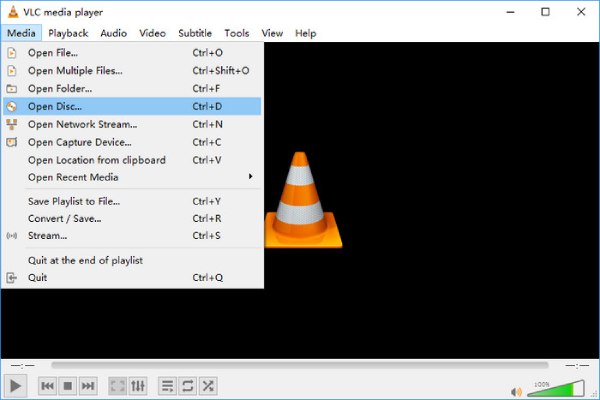
Βήμα 2Κάντε κλικ στο Μετατροπή/Αποθήκευση κουμπί για να ανοίξετε το παράθυρο πολυμέσων και να μεταβείτε στο Καρτέλα δίσκου. Στη συνέχεια, επιλέξτε την επιλογή κομματιού ήχου και κάντε κλικ στο Μετατροπή/Αποθήκευση κουμπί στο κάτω μέρος.
Βήμα 3Μπορείτε να επιλέξετε το MP3 ως μορφή εξόδου κάνοντας κλικ στο Προφίλ κουμπί. Στη συνέχεια κάντε κλικ στο Ξεφυλλίζω κουμπί για να επιλέξετε το φάκελο εξόδου και κάντε κλικ στο Αρχή κουμπί για να ξεκινήσει η μετατροπή.
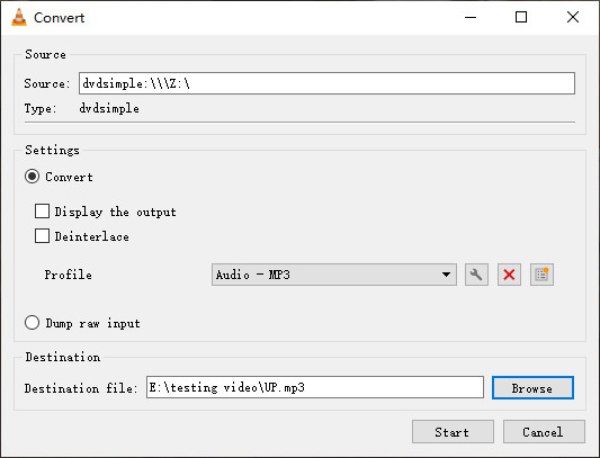
Μέθοδοι 3: Διαδικτυακός μετατροπέας
Εάν δεν θέλετε να κατεβάσετε κάποιο λογισμικό για να τοποθετήσετε DVD βίντεο στο Walkman, μπορείτε να δοκιμάσετε το Online Converter. Αυτός ο μετατροπέας είναι εύκολος στη χρήση και υποστηρίζει πολλαπλές μορφές. Το μειονέκτημα είναι ότι το μέγιστο μέγεθος αρχείου είναι μόνο 200MB και δεν υπάρχουν λειτουργίες επεξεργασίας και ρύθμισης.
Βήμα 1Ανοίξτε τον ιστότοπο του Online Converter και κάντε κλικ στο Μετατροπέας ήχου κουμπί για να ανοίξετε το παράθυρο του μετατροπέα ήχου.
Βήμα 2Επιλέξτε το Βίντεο σε MP3 επιλογή και κάντε κλικ στο Αρχείο κουμπί για να ανεβάσετε το βίντεό σας. Στη συνέχεια, κάντε κλικ στο κουμπί Μετατροπή για να ξεκινήσετε τη μετατροπή.
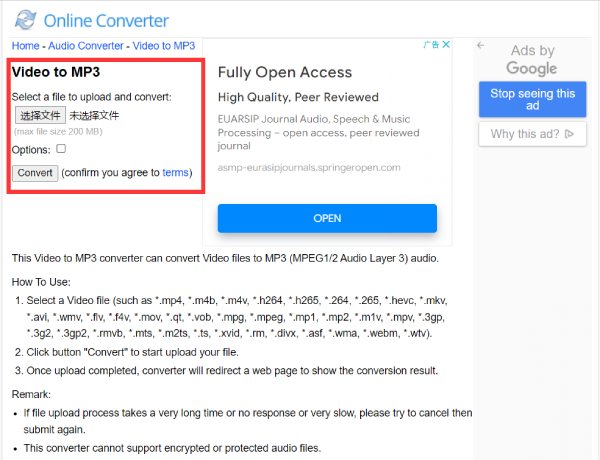
Μέρος 4: Συχνές ερωτήσεις σχετικά με την τοποθέτηση βίντεο DVD στο Walkman
-
Πώς να παίξετε το βίντεο HD σε συσκευή αναπαραγωγής MP3 της Sony Walkman;
Η ανάλυση οθόνης του Sony Walkman MP3 είναι 800 x 480. Επομένως, πρέπει να προσαρμόσετε την ανάλυση του βίντεο HD στα 800 x 480. Μπορείτε να χρησιμοποιήσετε το 4Easysoft Total Video Converter για να αλλάξετε την ανάλυση.
-
Μπορώ να χρησιμοποιήσω το Window Media Player για αντιγραφή MP3 από DVD;
Όχι, το Window Media Player δεν υποστηρίζει την εξαγωγή MP3 από ένα DVD, αλλά μπορείτε να κάνετε αντιγραφή MP3 από ένα CD.
-
Γιατί δεν μπορώ να παίξω μετά τη μετατροπή σε μορφή που υποστηρίζεται από το Walkman;
Δεν μπορεί να αναπαράγει αρχεία WMA/WMV/AAC-LC που προστατεύονται με πνευματικά δικαιώματα και η συχνότητα δειγματοληψίας μπορεί να μην αντιστοιχεί σε όλους τους κωδικοποιητές.
συμπέρασμα
Το παραπάνω είναι ένα λεπτομερές σεμινάριο για το πώς να τοποθετήσετε το βίντεο DVD στο Walkman. Μπορείτε να επιλέξετε μία μέθοδο για χρήση σύμφωνα με τις ανάγκες και τις προτιμήσεις σας. Αλλά αν θέλετε να βρείτε έναν μετατροπέα χωρίς απώλεια ποιότητας, το 4Easysoft Total Video Converter είναι η καλύτερη επιλογή που δεν πρέπει να χάσετε. Ελπίζουμε ότι αυτό το άρθρο θα σας βοηθήσει να τοποθετήσετε ένα βίντεο DVD στο Walkman σας.
100% Secure
100% Secure


 αναρτήθηκε από
αναρτήθηκε από 